Việc cài đặt Driver Brother DCP-T420w tận nơi đôi khi gặp nhiều khó khăn do một số khách hàng có địa chỉ nằm ở ngoài khu vực hỗ trợ của Trường Thịnh Phát. Tuy nhiên, nhằm cung cấp một dịch vụ tối ưu và tận tình nhất đến cho khách hàng, công ty chúng tôi còn hỗ trợ online hoàn toàn miễn phí giúp khách hàng dễ dàng kết nối và sử dụng, bên cạnh đó bài viết hướng dẫn cài đặt Driver máy in Brother máy in T420w sẽ giúp bạn cài đặt dễ dàng mà không cần đến sự hỗ trợ của kỹ thuật viên. Tham khảo ngay bài viết bên dưới nhé!
Nội dung chính
1. Hướng dẫn cài đặt Driver máy in Brother T420w
Trước tiên bạn cần tải phần mềm Driver tại sản phẩm Brother T420w.
.jpg)
Để tiến hành việc cài đặt Driver, đầu tiên bạn cần tiến hành tải Driver. Nếu bạn chưa biết cách tải Driver Brother DCP-T420w tại: https://truongthinhphat.net.vn/dich-vu/huong-dan-tai-driver-may-in-brother-t420w-193
Tiếp theo bạn cần kết nối cáp USB từ máy in sang máy tính bằng sợi cáp được trang bị sẵn trong phụ kiện của máy để dễ dàng tiến hành việc cài đặt và kết nối wifi cho máy in.

Việc kết nối này cần thực hiện từng bước, đầu tiên bạn phải kết nối wifi cho máy in rồi mới tiến hành setup Driver, chi tiết cách thực hiện như sau:
Bước 1: Tiến hành mở file driver Brother DCP-T420w đã tải về máy tính.
Trên màn hình điều khiển hiển thị hộp thoại “Select your language”, ở mục này bạn sẽ chọn ngôn ngữ là "English" hoặc có thể chọn “Tiếng Việt”, tiếp theo nhấn “Next”.
.jpg)
Bước 2: Đồng ý các chính sách của hệ thống.
Hộp thoại tiếp theo sẽ hỏi ý người dùng về việc đồng ý các chính sách của Driver, bạn nhấp tích vào dòng “I accept this Licence agreement” và nhấn “Next”.
.jpg)
Bước 3: Tiếp theo, hệ thống sẽ có 2 lựa chọn kết nối bao gồm kết nối USB và wifi để tiến hành cài đặt Driver máy in Brother T420w, cụ thể:
- Nếu chọn kết nối với cap USB thì như hình bên dưới, và chọn Next.
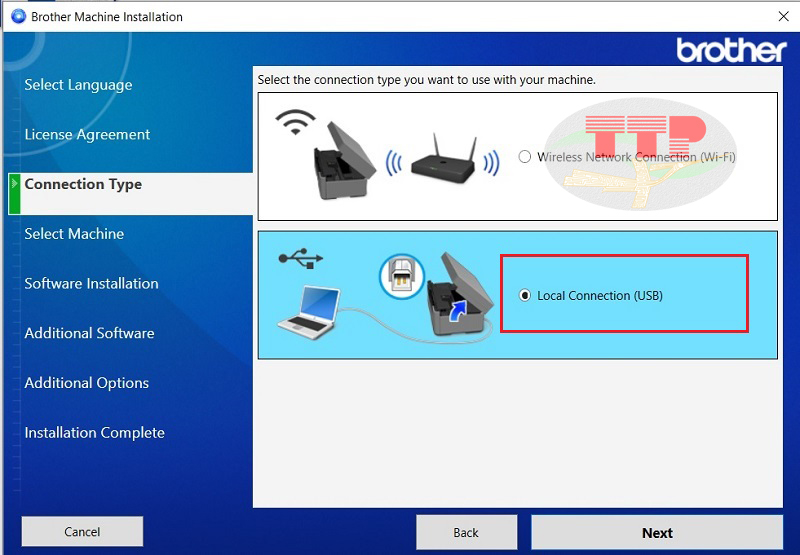
-
Còn trường hợp lựa chọn kết nối với wifi nhấn vào ô dưới màn hình, và chọn Next
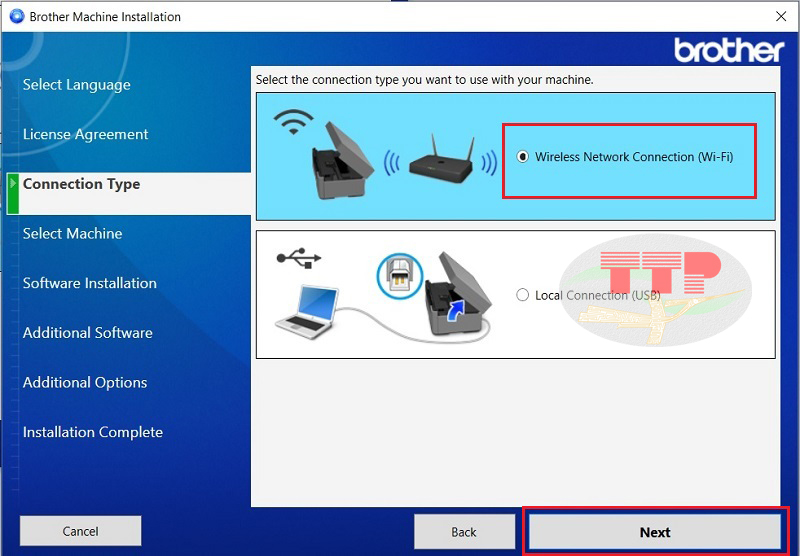
Bước 4: Tiến hành setup wifi cho thiết bị
Hãy đảm bảo rằng bạn đã cắm cáp USB để kết nối từ máy in sang máy tính và chọn “Yes, I have a USB cable to use for installation“ rồi nhấn “Next”, sau đó đợi trong giây lát để hệ điều hành cầu hành Driver Brother DCP-T420w.
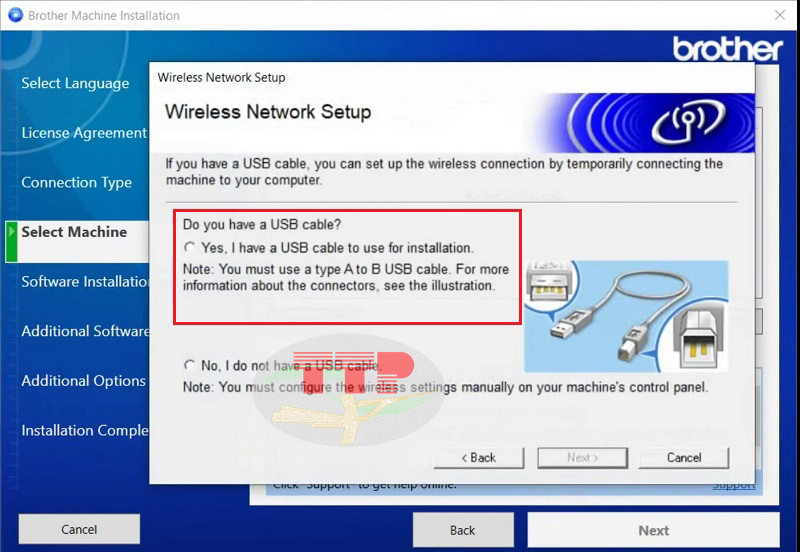
Tiếp tục hệ thống sẽ yêu cầu về việc kiểm tra hệ thống mạng tại cơ quan, văn phòng của bạn để đảm bảo rằng việc kết nối sẽ không bị gián đoạn trong quá trình cài đặt. Chọn “Check and confirmed” rồi nhấn Next để tiếp tục. Sau đó mục tiếp theo ấn Next để xác nhận bạn đã kết nối cáp USB và đợi trong giây lát để hệ thống tiến hành nhận diện thiết bị.
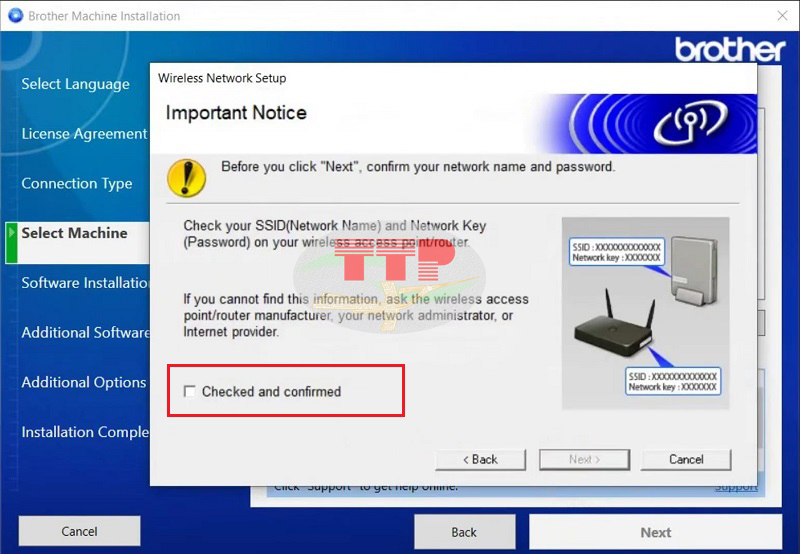
Sau khi hệ thống đã nhận diện đúng thiết bị Brother T420w thì bạn tiến hành nhấn Next để thiết lập wifi.
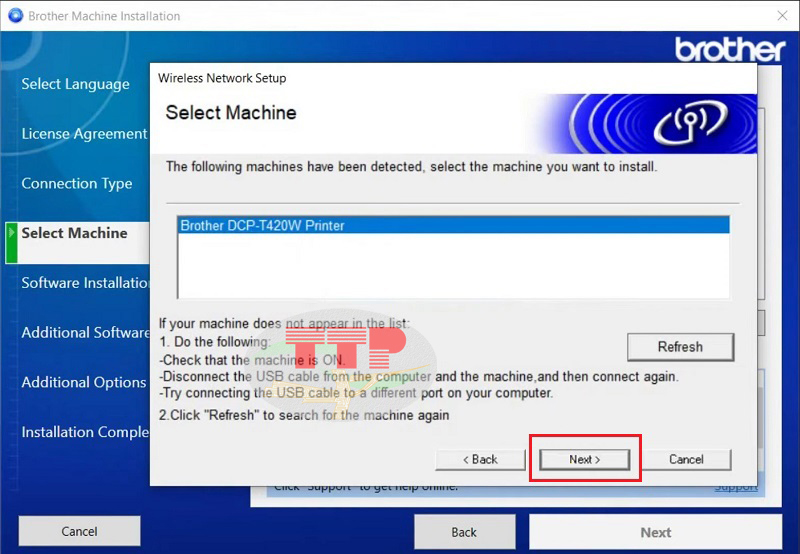
Chọn Wifi mà tại văn phòng mà bạn muốn kết nối rồi nhấn Next.
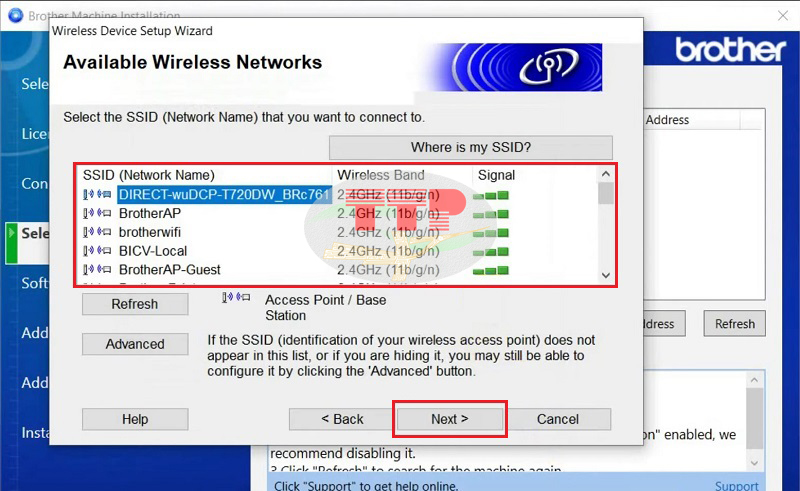
Tiến hành nhập mật khẩu wifi và nhấn Next, và tiếp tục nhấn Next để bỏ quan việc thiết lập IP.

Bước 5: Ngắt kết nối cáp USB
Việc kết nối wifi đã xong, việc tiếp theo bạn chỉ việc thiết lập Driver, và cần phải ngắt kết nối cáp USB, bạn tiếp hành rút kết nối cáp USB và nhấn chọn “Cancel” và chọn “Yes” để ngắt kết nối.
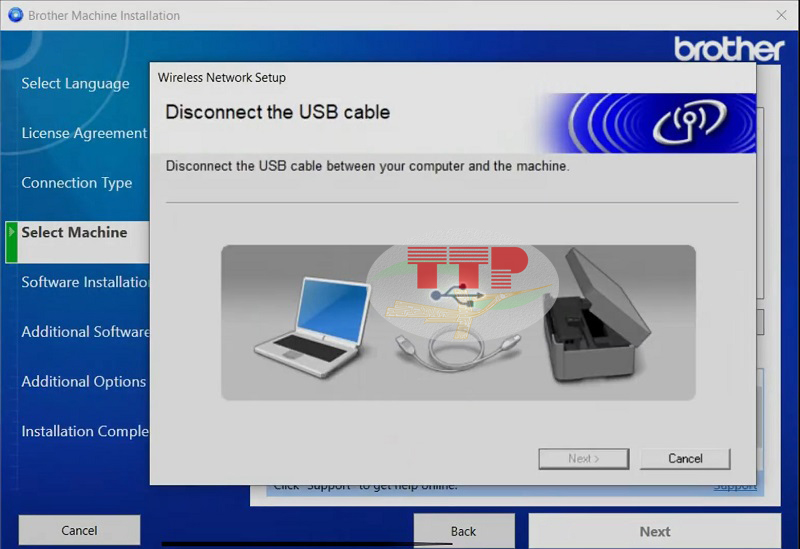
Việc kết nối sẽ mất vài giây để hệ thống tìm kiếm máy in Brother DCP-T420w nên bạn sẽ đợi trong giây lát. Sau khi máy tính đã nhận diện được thiết bị và hiện tên máy in, bạn tiến hành chọn như hình bên dưới và nhấn “Next”.
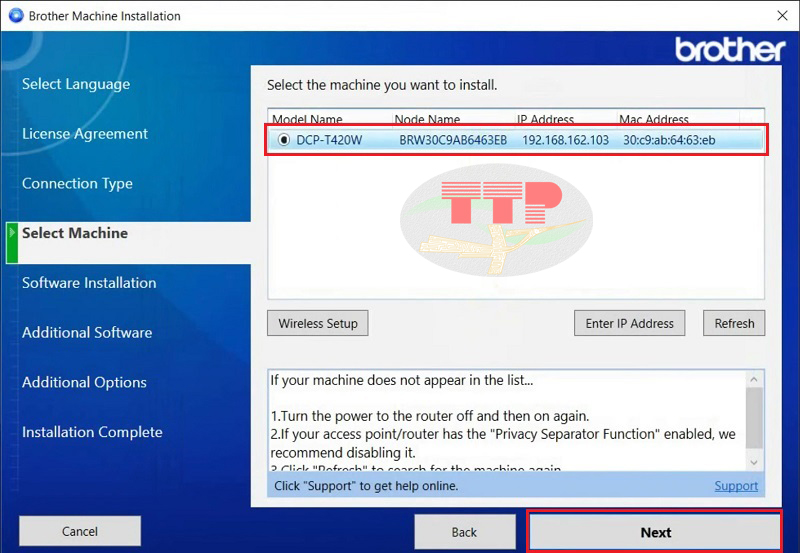
Bước 6: Sau khi máy tính đã nhận được tín hiệu kết nối từ máy in và lựa chọn loại cài đặt Driver trên máy in là “Standard” tiếp theo chọn “Next”.

Chờ khi máy load hết file cài đặt, tiếp đến chọn Next.
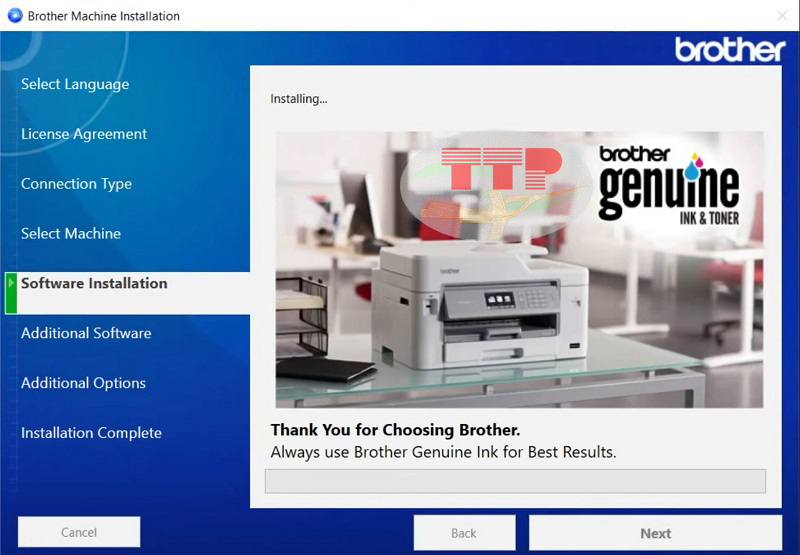
Bước 7: Hệ thống sẽ giới thiệu đến bạn phần mềm PaperPort, nếu như không có nhu cầu bạn hãy bấm chọn “Next” để tiếp tục.
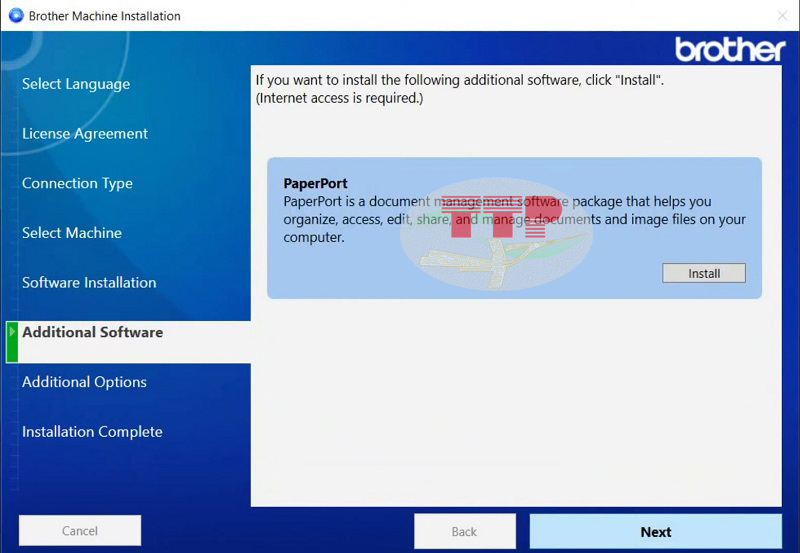
Bước 8: Sau khi mọi tiến trình cài đặt đã hoàn tất, nhấn “Finish” và hoàn tất.

Kiểm tra kết nối hoàn tất bằng việc kiểm tra đèn Wifi sẽ sáng lên và không còn nhấp nháy nữa.
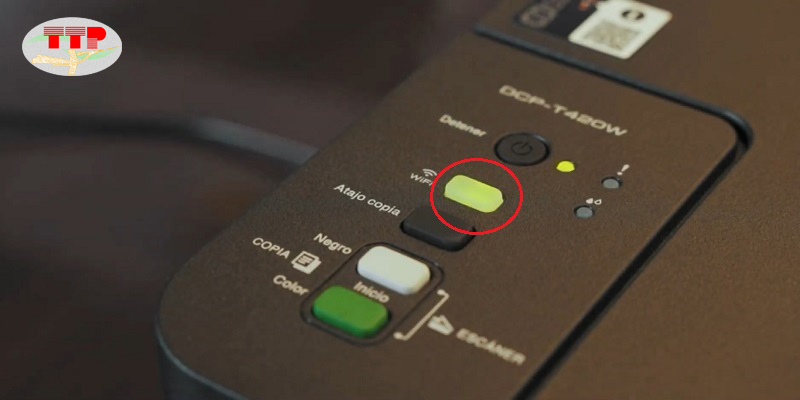
Chúc bạn thực hiện thành công!
>>> Xem thêm thông tin chi tiết máy in Brother T420w tại: https://truongthinhphat.net.vn/san-pham/may-in-brother-dcp-t420w-1772
2. Một số lưu ý khi cài đặt Driver Brother T420w
Việc cài đặt Driver Brother DCP-T420w tưởng chừng khá đơn giản nhưng trong quá trình thực hiện, đôi khi bạn có thể quên một số chi tiết dẫn đến việc cài đặt wifi không được hoàn thành. Chính vì thế, trong quá trình cài đặt bạn cần quan tâm đến một số lưu ý như sau:
-
Máy in của bạn đã bật nguồn và sẵn sàng kết nối.
-
Chắc rằng bạn đã kết nối máy in với PC/Laptop bằng cáp USB.
-
Tín hiệu mạng tại cơ quan, công ty của bạn vẫn đang ổn định.
-
Lựa chọn đúng Driver của máy in phù hợp với hệ điều hành tránh mất thời gian tải và cài đặt lại.
Bài viết này là các bước chi tiết hướng dẫn cài đặt Driver máy in Brother T420w, bạn hoàn toàn có thể tiến hành ngay tại nhà. Đối với các khách hàng tại Trường Thịnh Phát chúng tôi luôn hỗ trợ điều kiện tốt nhất, khách hàng sẽ được hỗ trợ cài đặt online tận tình hoàn toàn miễn phí, nếu có bất kỳ thắc mắc nào về cài đặt hay nhu cầu tư vấn sản phẩm hãy liên hệ ngay hotline của công ty để được hỗ trợ kịp thời và nhanh chóng nhất nhé!















